Cómo instalar todas las actualizaciones de Windows 7 usando Microsoft Convenence Rollup
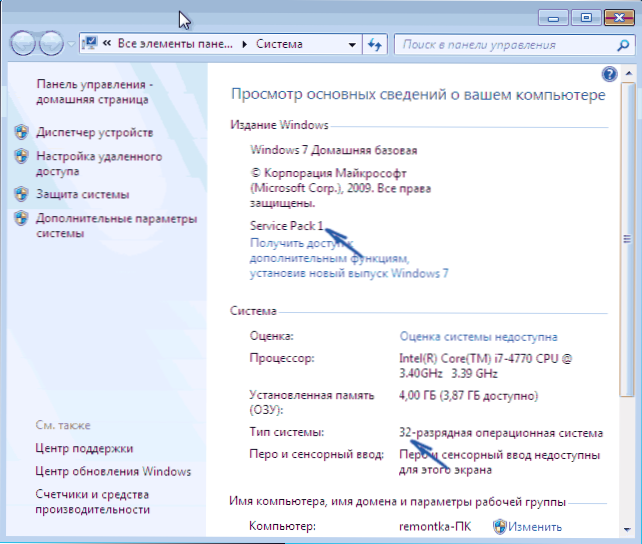
- 2985
- 140
- Luis Miguel Porras
La situación habitual que muchos encuentran después de que Windows 7 reinstale o una computadora portátil se restablezca con una configuración de siete a fábrica preinstalada: la descarga e instalación posterior de todas las actualizaciones de Windows 7 lanzadas, que pueden llevar mucho tiempo, no permita que la computadora gire Afecto cuando necesita ser nacido y no tener nervios.
Sin embargo, hay una manera de descargar todas las actualizaciones (casi todas) para Windows 7 en forma de un archivo una vez e instalarlas todas a la vez durante media hora: Actualización de Convenencia Rollup para Windows 7 SP1 de Microsoft. Sobre cómo usar esta oportunidad: paso a paso en esta instrucción. Además: cómo integrar el encierro de convocencia en la imagen de ISO Windows 7.
Preparación para la instalación
Antes de comenzar a instalar todas las actualizaciones directamente, vaya al menú Inicio, haga clic en el elemento de "computadora" y seleccione "Propiedades" en el menú contextual.
Asegúrese de tener un paquete de servicio 1 (SP1) si no, debe instalarse por separado. También preste atención a la descarga de su sistema: 32 bits (x86) o 64 bits (x64).
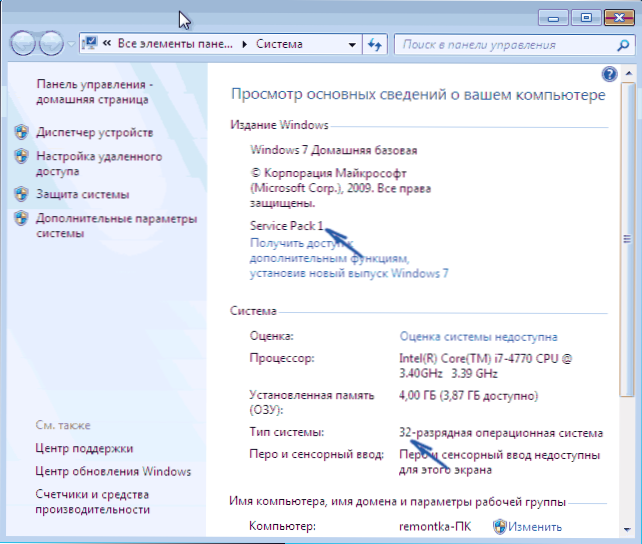
Si se instala SP1, vaya a la página de soporte https: //.Microsoft.Com/ru-ru/kb/3020369 y descargue desde él "Actualización de servicio de servicios de abril de 2015 para Windows 7 y Windows Sever 2008 R2".
Los enlaces a la carga de versiones de 32 bits y 64 bits están más cerca del final de la página en la sección "Cómo obtener esta actualización".

Después de instalar la pila de mantenimiento, puede comenzar a instalar todas las actualizaciones de Windows 7 a la vez.
Carga e instalación de actualización de Windows 7 Convenence Rollup
El paquete de actualizaciones de Windows 7 Convenence Rollup está disponible para descargar el sitio web de Catálogo de actualizaciones de Microsoft bajo el número KB3125574: http: // catálogo.Actualizar.Microsoft.Com/v7/sitio/búsqueda.Aspx?Q = 3125574

Debe tenerse en cuenta que puede abrir esta página en una forma eficiente solo en Internet Explorer (y las últimas versiones, es decir, si la abre en IE, prestalada en Windows 7, primero se le propuso actualizar para actualizar el navegador, y luego habilite la superestructura para trabajar con el catálogo de actualizaciones). Actualizar: Se informa que ahora, desde octubre de 2016, el catálogo ha estado trabajando a través de otros navegadores (pero no funciona en Microsoft Edge).
En caso de que, por alguna razón, la carga del catálogo de actualizaciones es difícil, a continuación, enlaces directos a la carga (en teoría, las direcciones pueden cambiar; si de repente deja de funcionar, notifíqueme en los comentarios):
- Para Windows 7 x64
- Para Windows 7 x86 (32 bits)
Después de cargar la actualización (es un solo archivo de un instalador autónomo de actualizaciones), comience y solo espere a que finalice la instalación (dependiendo del rendimiento de la computadora, el proceso puede tomar diferentes tiempos, pero en cualquier caso, mucho menos que descargar e instalar actualizaciones para uno).

Al final, solo queda para reiniciar la computadora y esperar a que las actualizaciones configuren las actualizaciones al apagar y encender, lo que tampoco lleva demasiado tiempo.
Nota: Este método establece actualizaciones de Windows 7, lanzadas hasta mediados de mayo de 2016 (vale la pena señalar que no todo, algunas de las actualizaciones, la lista está en la página de soporte https: //.Microsoft.Com/en -su/kb/3125574, Microsoft por algunas razones no incluyó en el paquete) - Las actualizaciones posteriores aún se cargarán a través del centro de actualización.

